319 Blender kompedium
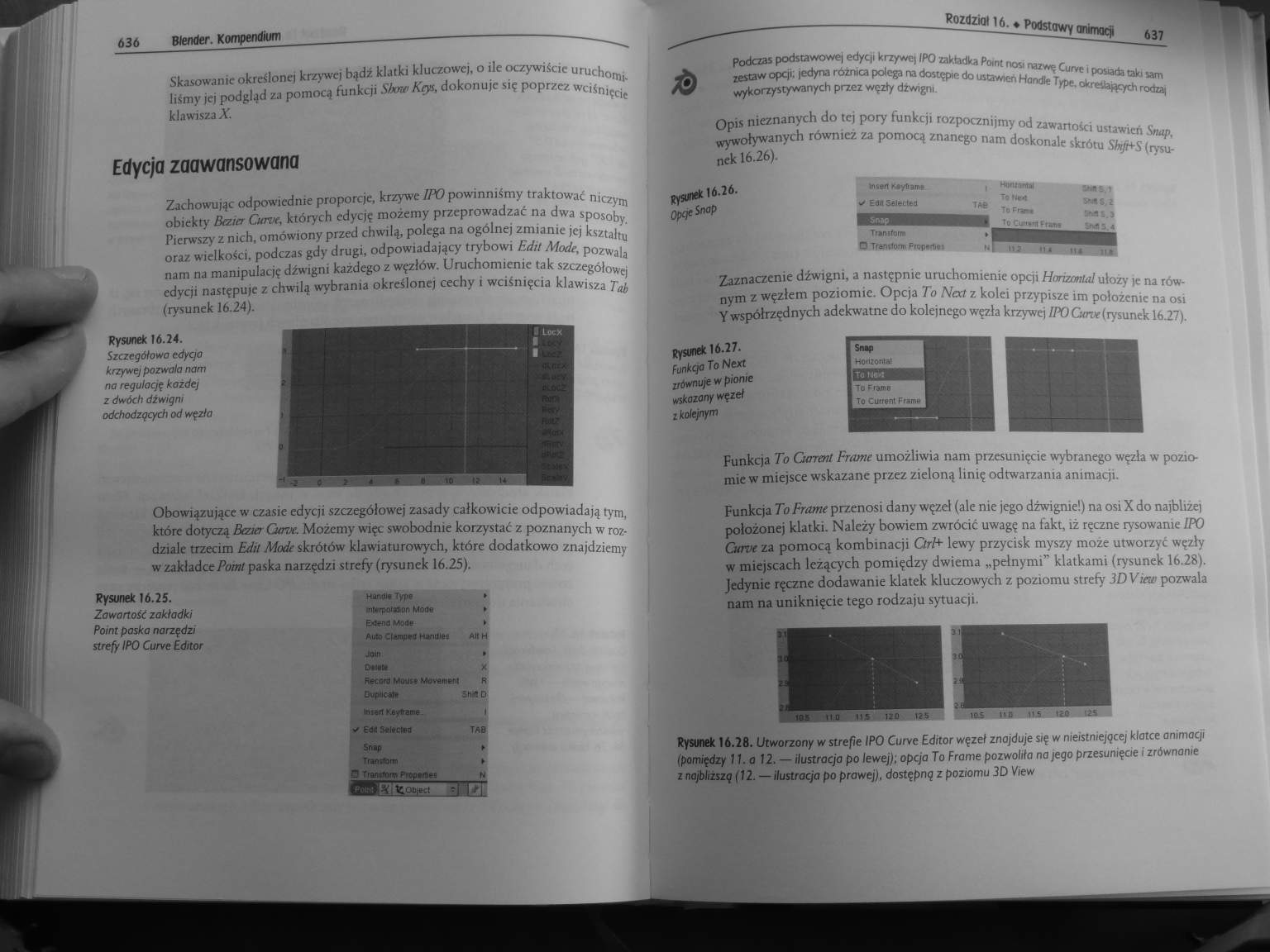
636 Btender. Kompendium
Skasowanie okreśionei trnwi bądź klatki kluczowej, o ile oczywiście uruchomiliśmy jej podgląd z.i pomocą funkcji Sitów Kęs, dokonuje się poprzez wciśnięcie klawisza X.
Edycja zaawansowana
Zachowując odpowiednie proporcje, krzywe IPO powinniśmy traktować niczym obiekty Bezter Cumę, których edycję możemy przeprowadzać na dwa sposoby, Pierwszy z nich, omówiony przed chwilą, polega na ogólnej zmianie jej kształtu oraz wielkości, podczas gdy drugi, odpowiadający trybowi Edit Modę, pozwala nam na manipulację dźwigni każdego z węzłów. Uruchomienie tak szczegółowej edycji następuje z chwilą wybrania określonej cechy i wciśnięcia klawisza Tak (rysunek 16.24).
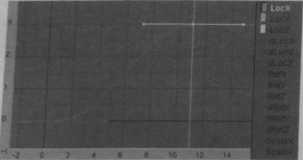
Rysunek 16.24.
Szczegółowo edyc/a krzywej pozwala nam na regulację każdej z dwóch dźwigni odchodzgcych od węzła
Obowiązujące w C2asie edycji szczegółowej zasady całkowicie odpowiadają tym, które dotyczą Bezier Cum, Możemy więc swobodnie korzystać z poznanych w rozdziale trzecim Edit Modę skrótów klawiaturowych, które dodatkowo znajdziemy w zakładcePotnt paska narzędzi strefy (rysunek 16.25).
Rysunek 16.25.
Zowartoii zakładki Point paska narzędzi strefy IPO Curve Edilor
Auto ClaropuJ Handlu* Alf H J0U» *
Oc/puc-af* Shift D

>/ 6<M StłUCfed TA8
Snap Tran
Podczas podstawowej edycji krzywei IPO zakładka Point nosi nazwę Curve i posada taki sam zestaw opcji. |edyna różnica polega na dostępie do ustawień Handle Type. okresiaięcych rodza| wykorzystywanych przez węzty dźwigni.
Opis nieznanych do tej pory funkcji rozpocznijmy od zawartości ustawień Snop, wywoływanych również za pomocą znanego nam doskonale skrótu Shjr+S (rysunek 16.26).
insert KAyftgmt •J Edit SAlected
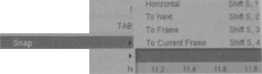
Tremtorro
O Tfanfftym Propertłts
Rysunek 16.26.
Opcje Snap
Zaznaczenie dźwigni, a następnie uruchomienie opcji HarizanUd ułoży )e na równym z węzłem poziomic. Opcja To Nat z kolei przypisze im położenie na osi Y współrzędnych adekwatne do kolejnego węzła krzywej [PO Gcrttr(rysunek 16.27).
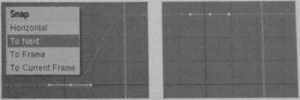
Rysunek 16.27.
Funkcjo To Nett zrównuje w pionie wskazony węzeł z kolejnym
Funkcja To Czarem Franie umożliwia nam przesunięcie wybranego węzła w poziomic w miejsce wskazane przez zieloną linię odtwarzania animacji.
Funkcja To Fratrze przenosi dany węzeł (ale nie jego dźwignie!) na osi X do najblize] położonej klatki. Należy bowiem zwrócić uwagę na fakt, iż ręczne rysowanie IPO Cienie za pomocą kombinacji CtrF lewy przycisk myszy może utworzyć węzły w miejscach leżących pomiędzy dwiema „pełnymi" klatkami (rysunek 16.28). Jedynie ręczne dodawanie klatek kluczowych z poziomu strefy 3DV:ra pozwala nam na uniknięcie tego rodzaju sytuacji.

Rysunek 16.28. Utworzony w strefie IPO Cune Editor węzeł znajduje się w nieistniejącej klatce animacji (pomiędzy 11. a 12. — ilustracjo po lewej); opcja To Frame pozwoliła na jego przesunięcie i zrównanie z najbliższą (12. — ilustracja po prawej), dostępną z poziomu 3D View
Wyszukiwarka
Podobne podstrony:
281 Blender kompedium 560 Btender. Kompendium Rysunek 14.44. Oświetlona wyłącznie techniką AO oraz&n
287 Blender kompedium 572 Btender. Kompendium Parametr NormaI nadaje cząsteczkom początkową prędkość
288 Blender kompedium 574 Btender. Kompendium Kolejne p.ir.unctry X, Yom Z. umiesz
291 Blender kompedium 580 Btender. Kompendium Pierwsza z nicii, domyślnie wleczona przyciskiem Use G
294 Blender kompedium 586 Btender. Kompendium ♦ Fluid — czyni z aktywnej bryły cie
424 Blender kompedium 846 Btender. Kompendium Bevcl Depth, 75 BevOb. 155, J56 Beztcr. 30, 73 Be
432 Blender kompedium 862 Btender. Kompendium 862 Btender. Kompendium Radiosity Emit, 535 etapy
338 Blender kompedium 674 Btender. Kompendium interesujących nas animacji. Cały proces powinien jesz
347 Blender kompedium 692 Btender. Kompendium sposoby ukazania modelu w strefie )D Virw, takie jak W
348 Blender kompedium 694 Btender. Kompendium nazwę zaznaczonej podczas malowania kości, jej porusze
351 Blender kompedium 700 Btender. Kompendiom Poza opisanymi już funkcjami, które się w niej kryją,
390 Blender kompedium 778 Btender. Kompendiom 778 Btender. Kompendiom art^Nfy. ( Cpwr wina Mu
392 Blender kompedium 782 Btender. Kompendium Rysunek 22.1. Strefa Video Sequence Editor. dostępna z
245 Blender kompedium 488 Btender. Kompendium Blendcr pozwala na dowolne przemiesz
254 Blender kompedium 506 Btender. Kompendium Rysunek 12.51. Sceno oświetlona jednorodnie lampą
255 Blender kompedium 508 Btender. Kompendium Rysunek 12.55. Przemytlano kompozycja obrazu jest
268 Blender kompedium 534 Btender. Kompendium (Patch) umieszczony zostaje obiekt; chociaż rozmiary o
275 Blender kompedium 548 8lender. Kompendium drobny retusz w przypadku powstania
289 Blender kompedium 576 BIender. Kompendium 576 BIender. Kompe
więcej podobnych podstron